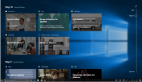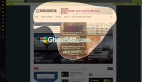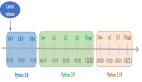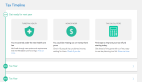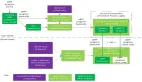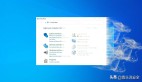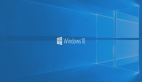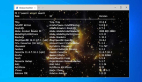Windows 10時(shí)間軸:如何使用Microsoft的新組織工具
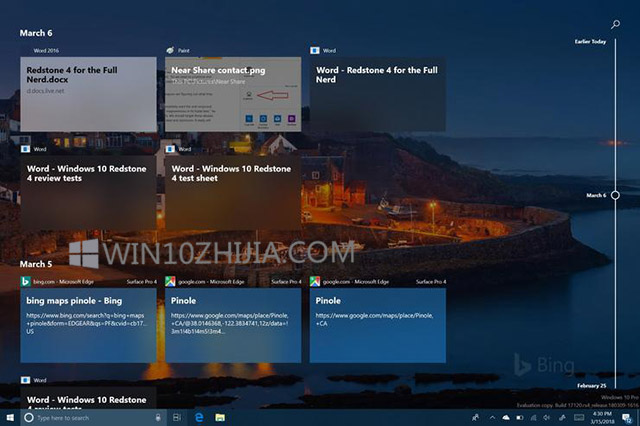
windows10的時(shí)間軸功能有助于回答這個(gè)問題:我在做什么?這種方便的可選功能可以追蹤過去幾周和幾個(gè)月內(nèi)您正在處理的文檔和網(wǎng)頁,并將它們組織成一系列文檔,您可以快速打開文檔以找到離開的地方。
時(shí)間軸是windows10 Spring Creators更新的一部分,也稱為Redstone 4.即使您從未使用它,您也可能已經(jīng)知道它的位置:在任務(wù)欄中,在Cortana搜索框旁邊,有一個(gè)小窗口在“秋季創(chuàng)作者更新”中稱為任務(wù)視圖的圖標(biāo)。稍微不同的圖標(biāo)標(biāo)識***版本中的時(shí)間軸。
部分時(shí)間線添加到任務(wù)視圖中的原因是很少用戶使用任務(wù)視圖。任務(wù)視圖并沒有消失;如果你打開時(shí)間軸,你仍然會看到代表當(dāng)前在屏幕上打開的窗口的巨大圖標(biāo)。但在其下面,您可能會看到新的子標(biāo)題:今天早些時(shí)候,標(biāo)志著您的時(shí)間軸的開始。
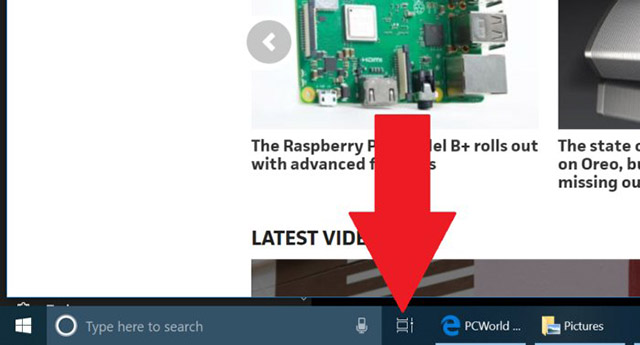
如何啟用和禁用時(shí)間軸
Windows假定您想要打開Timeline。 如果您沒有,或者您想管理Microsoft如何使用您的信息,請?jiān)L問設(shè)置>隱私>活動記錄中的設(shè)置菜單。 在那里,您將有兩個(gè)選項(xiàng)來檢查或取消選中:讓W(xué)indows從這臺PC收集我的活動,讓W(xué)indows將我的活動從這臺PC同步到云。
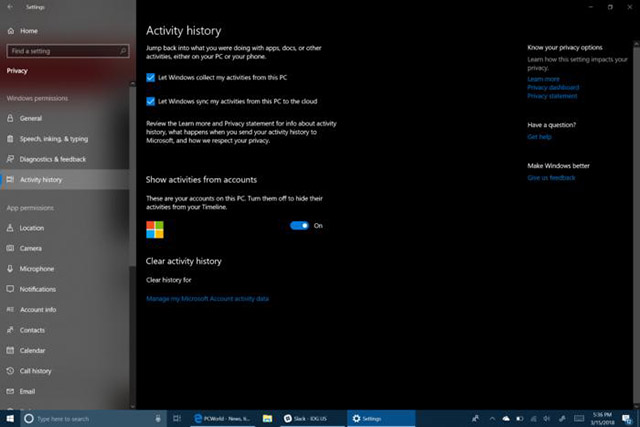
***個(gè)復(fù)選框非常簡單:如果未選中,Windows將基本禁用時(shí)間軸。 然而,檢查***個(gè)盒子只收集來自這臺PC的活動。 如果您檢查***個(gè)和第二個(gè),您的活動和時(shí)間線將跨設(shè)備同步。 如果您在另一臺PC上使用同一個(gè)帳戶登錄,無論您使用哪臺PC,您都可以選擇離開的位置。
如何使用時(shí)間軸
如果你曾經(jīng)檢查過瀏覽器的歷史記錄,那么你會對Timeline的工作原理有一個(gè)很好的想法。 但是,Timeline不僅僅跟蹤您訪問的網(wǎng)站,還跟蹤您使用的大部分應(yīng)用程序以及您打開和編輯的文檔。 時(shí)間軸還會將您在特定時(shí)間使用的文檔收集到Microsoft稱為“活動”的內(nèi)容中。 假設(shè)一個(gè)Activity代表您在任何時(shí)間都在使用的所有文檔:預(yù)算電子表格,以及一些補(bǔ)充網(wǎng)頁,并可能是Word中創(chuàng)建的報(bào)告。
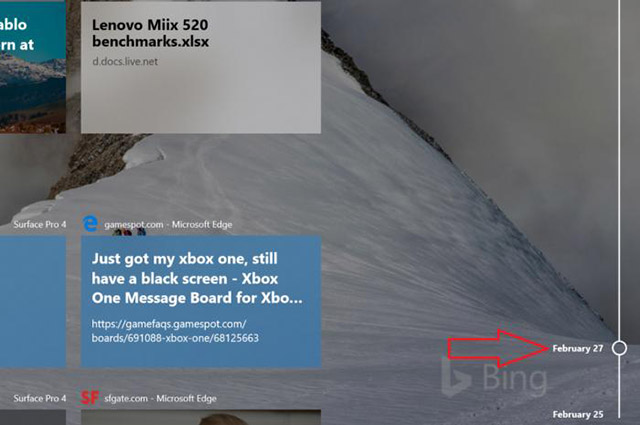
當(dāng)時(shí)間線無法打開記錄的文檔時(shí),比如照片中的照片顯然還沒有備份到OneDrive。 在這種情況下,您會看到一個(gè)模糊的URL或字符串,而不是實(shí)際的照片或?qū)ο舐灭^問題。 從理論上講,時(shí)間軸可以回溯數(shù)周,數(shù)月甚至數(shù)年 - 但我們只能在月份過去之后才能確認(rèn)。
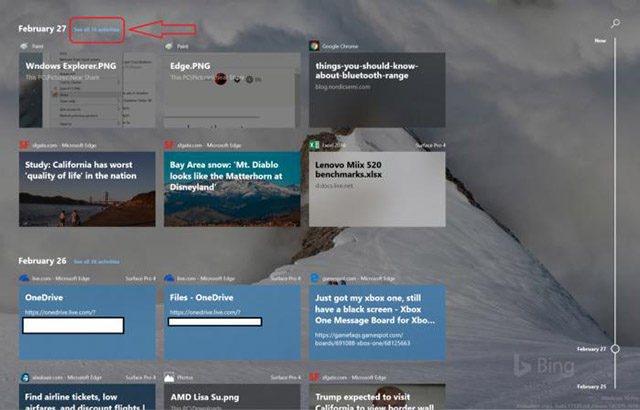
如果你同時(shí)從事多個(gè)項(xiàng)目,時(shí)間軸可能是一個(gè)有價(jià)值的工具,允許你在它們之間來回切換。 在這方面,它非常像任務(wù)視圖,其中應(yīng)用程序的各種桌面可以前后滑動并交換到另一個(gè)工作區(qū)。 我可以看到它讓那些在商務(wù)旅行或疾病之前無法完成任何事情的工人安心,并且必須重新創(chuàng)造他們的工作環(huán)境。
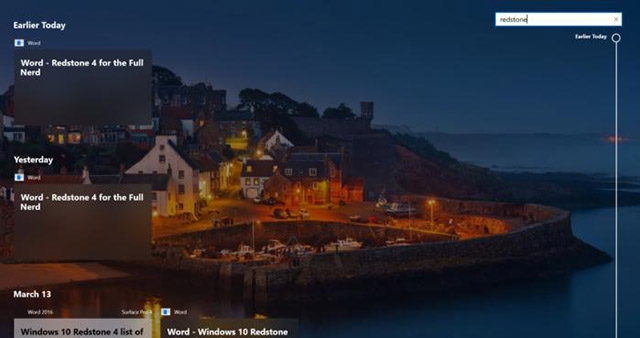
但時(shí)間軸也可以有所改善:更好的是,第三方應(yīng)用程序和文檔的智能歸檔; 一鍵式打開活動中所有文檔的機(jī)會,甚至可以使用Snap進(jìn)行組織。 畢竟,微軟最初設(shè)計(jì)的時(shí)間軸與新的標(biāo)簽空間UI相一致。
時(shí)間線沒有伸手,搖擺你的領(lǐng)子,并要求你使用它。 像Windows中的許多東西一樣,它隱藏在任務(wù)欄中,等待您注意并介紹自己。 但是,預(yù)計(jì)時(shí)間線的各個(gè)方面會出現(xiàn)在意想不到的地方:當(dāng)您切換到另一臺PC時(shí),請使用手機(jī)查看Edge上的網(wǎng)站等。 微軟將時(shí)間線視為提高工作效率的基本方式,并讓您置身于其應(yīng)用程序生態(tài)系統(tǒng)中。 值得嘗試一下,看看它是否適合你。